Cách chụp màn hình OPPO siêu đơn giản và nhanh chóng

Cách chụp màn hình OPPO khá đơn giản và ai cũng có thể thực hiện. Tính năng này giúp bạn lưu lại những khoảnh khắc quan trọng hoặc chia sẻ thông tin nhanh chóng với bạn bè. Nếu bạn chưa biết thao tác, bài viết dưới đây sẽ hướng dẫn bạn Cách chụp màn hình OPPO dễ dàng, nhanh gọn và tiện lợi nhất.
Cách chụp màn hình Oppo nhanh nhất
Nếu bạn đang tìm cách chụp màn hình trên Oppo nhanh và tiện nhất, dưới đây là các cách dễ dàng chỉ trong vài giây. Tùy theo thói quen, bạn có thể chọn chụp bằng phím cứng, thao tác tay, bóng trợ lý hoặc thanh bên thông minh.
Chụp màn hình bằng phím cứng
Bạn hãy mở màn hình muốn chụp trên điện thoại OPPO hãy Giữ nút nguồn và nút giảm âm lượng trong một vài giây là có thể chụp ngay hình ảnh mà bạn cần.
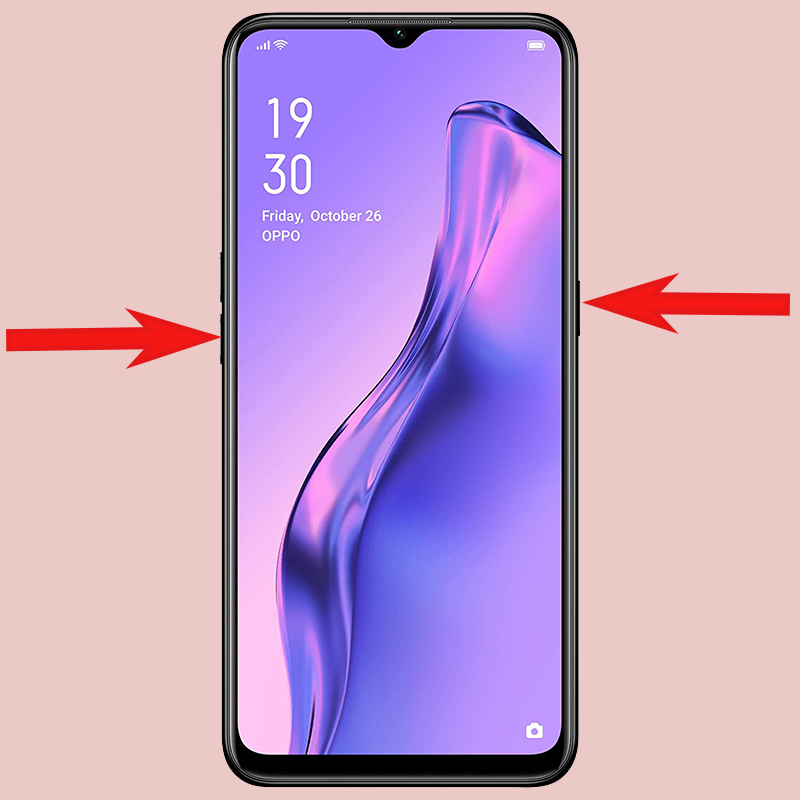
Chụp màn hình Oppo với thao tác tay
Để thực hiện cách chụp màn hình Oppo nhanh bằng thao tác tay, bạn chỉ cần kích hoạt cử chỉ 3 ngón. Vào Cài đặt → Công cụ tiện lợi → Cử chỉ và chuyển động, sau đó bật Vuốt xuống bằng 3 ngón tay hoặc Chạm và giữ bằng 3 ngón tay. Khi cần chụp, chỉ việc vuốt hoặc giữ nhẹ trên màn hình là ảnh được lưu ngay lập tức.
- Bước 1: Bạn hãy vào Cài đặt Chọn Công cụ tiện lợi.
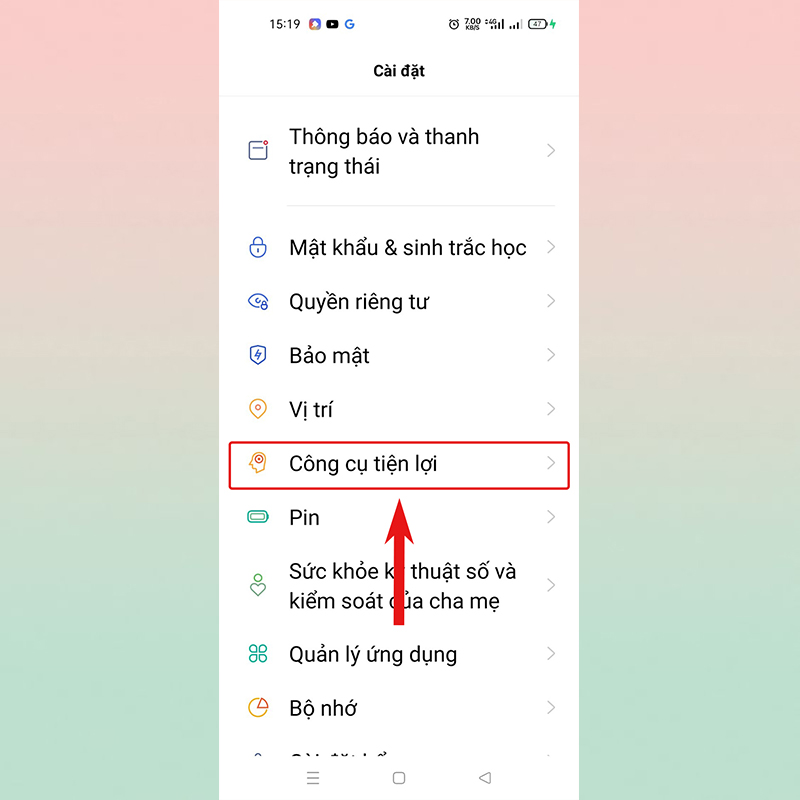
- Bước 2: Nhấn vào mục Cử chỉ và chuyển động.
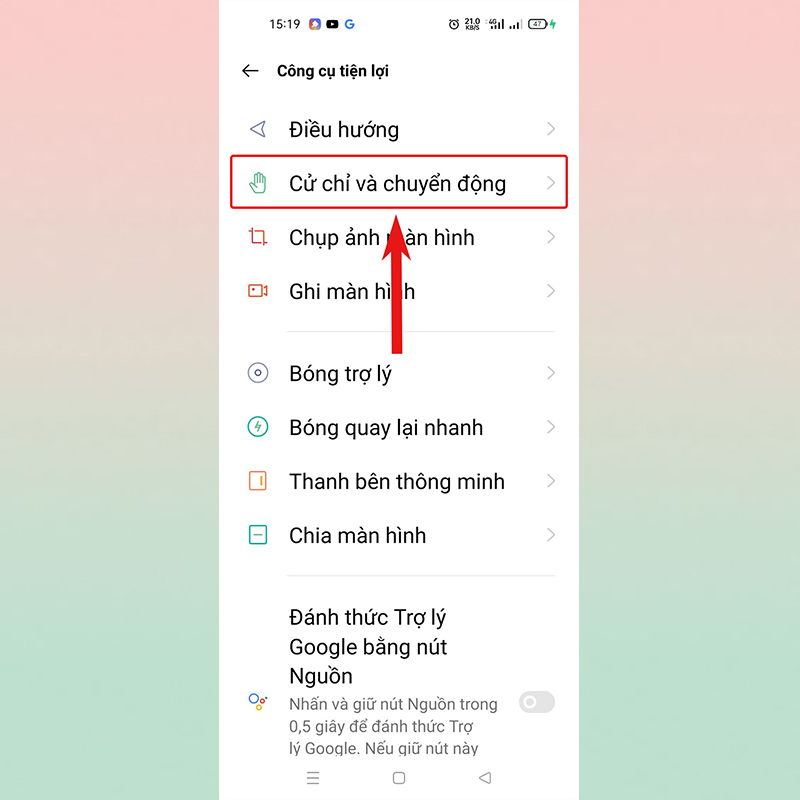
- Bước 3: Sau đó, bạn có thế tuỳ chọn bật tính nắng Vuốt xuống bằng 3 ngón tay để chụp ảnh màn hình hoặc Chạm và giữ bằng 3 ngón tay để chụp ảnh màn hình.
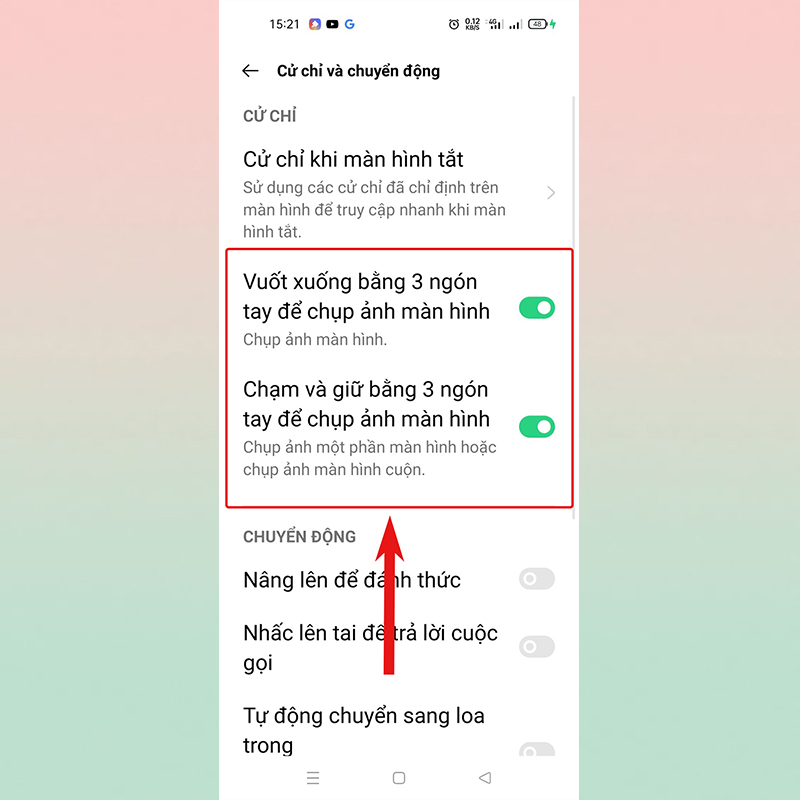
Nếu bạn yêu thích những tiện ích thông minh, đừng bỏ lỡ cơ hội sở hữu ngay một chiếc điện thoại Oppo chính hãng với giá ưu đãi. Khám phá và đặt mua hôm nay để trải nghiệm công nghệ mượt mà, đa tính năng hơn bao giờ hết!
[Product_Listing categoryid="133" propertyid="" customlink="https://cellphones.com.vn/mobile/oppo.html" title="Các dòng điện thoại OPPO đang được quan tâm nhiều tại CellphoneS"]
Chụp màn hình OPPO bằng bóng trợ lý
Một cách chụp màn hình điện thoại Oppo tiện lợi là dùng Bóng trợ lý. Bạn chỉ cần vào Cài đặt → Công cụ tiện lợi → Bóng trợ lý, bật tính năng này rồi chọn thao tác chụp ảnh phù hợp. Khi cần chụp, hãy chạm vào biểu tượng bóng tròn trên màn hình và chọn Chụp ảnh màn hình, thao tác cực nhanh và gọn.
- Bước 1: Bạn hãy vào Cài đặt Chọn Công cụ tiện lợi.
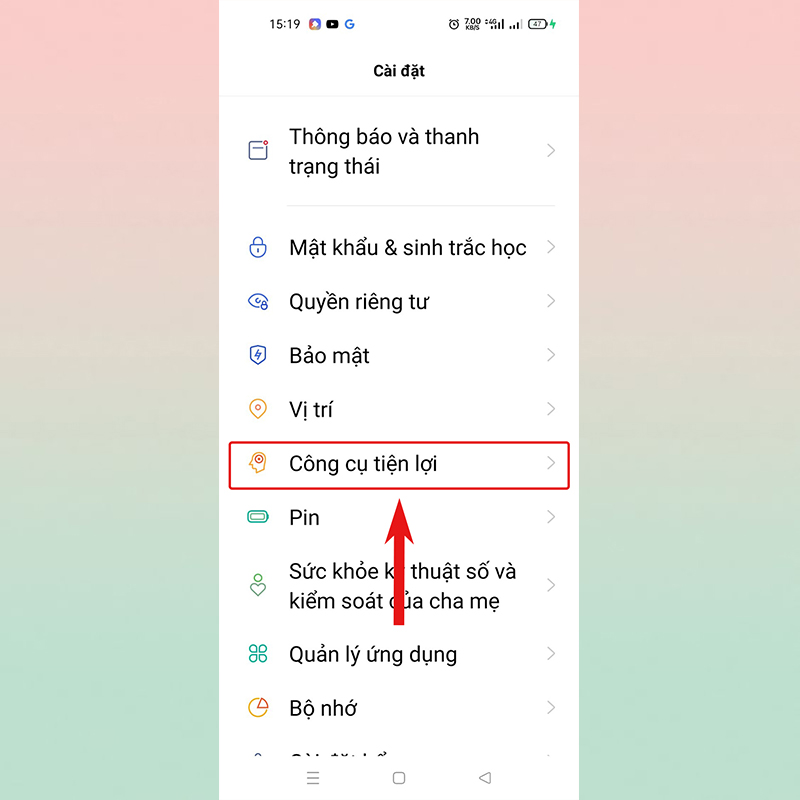
- Bước 2: Nhấn vào mục Bóng trợ lý.
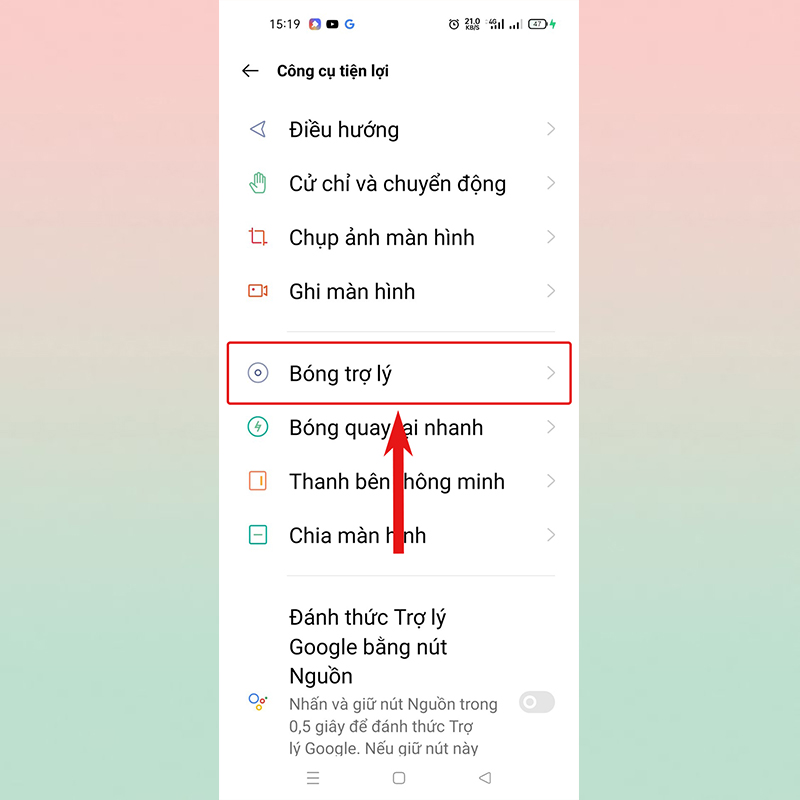
- Bước 3: Tiếp theo, bạn hãy bật tính năng Bóng trợ lý Tuỳ chỉnh, Thao tác cử chỉ chụp ảnh màn hình phù hợp với bạn.
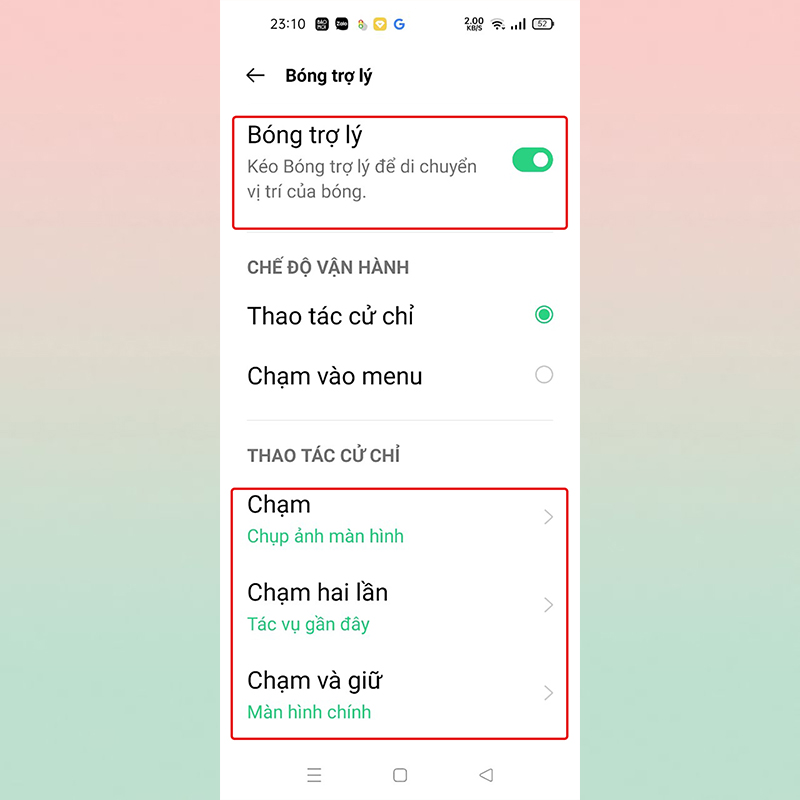
Chụp màn hình bằng thanh bên thông minh
Cách chụp màn hình Oppo không cần nút nguồn rất đơn giản với Thanh bên thông minh. Bạn chỉ cần vào Cài đặt → Công cụ tiện lợi → Thanh bên thông minh và bật tính năng này. Khi cần chụp, hãy vuốt mở thanh bên ở cạnh phải màn hình, chọn Chụp ảnh màn hình là hoàn tất, không cần dùng phím cứng.
- Bước 1: Bạn hãy vào Cài đặt Chọn Công cụ tiện lợi.
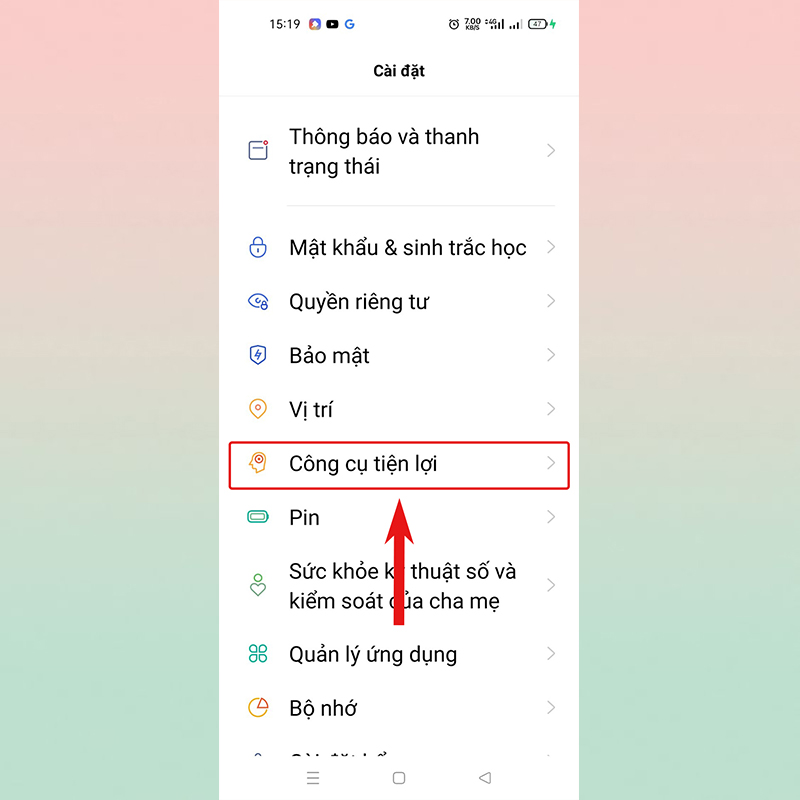
- Bước 2: Nhấn vào mục Thanh bên thông minh.
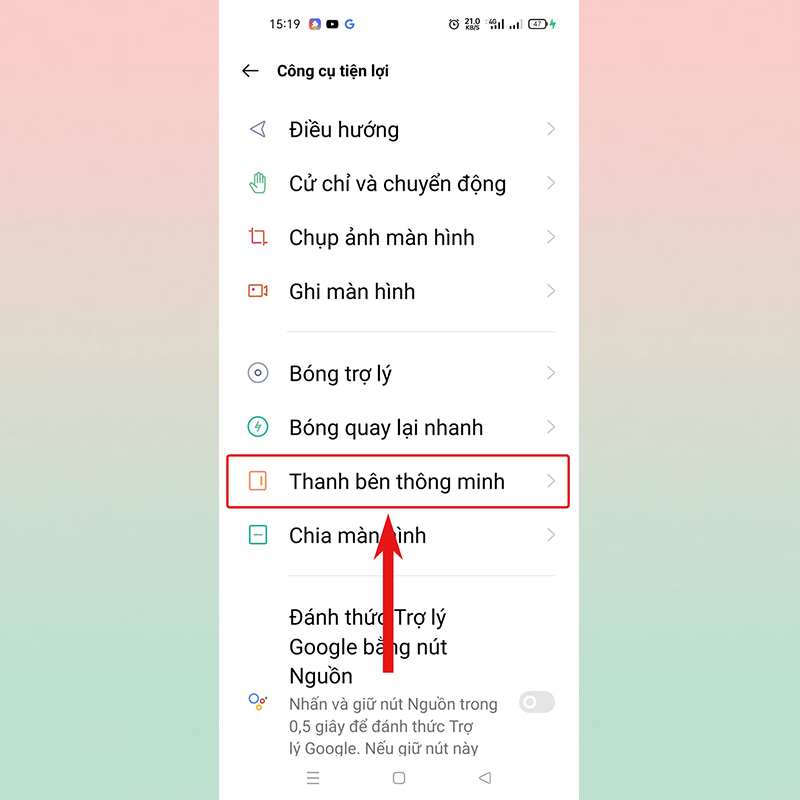
- Bước 3: Sau đó, bạn hãy bật tính năng Thanh bên thông minh.
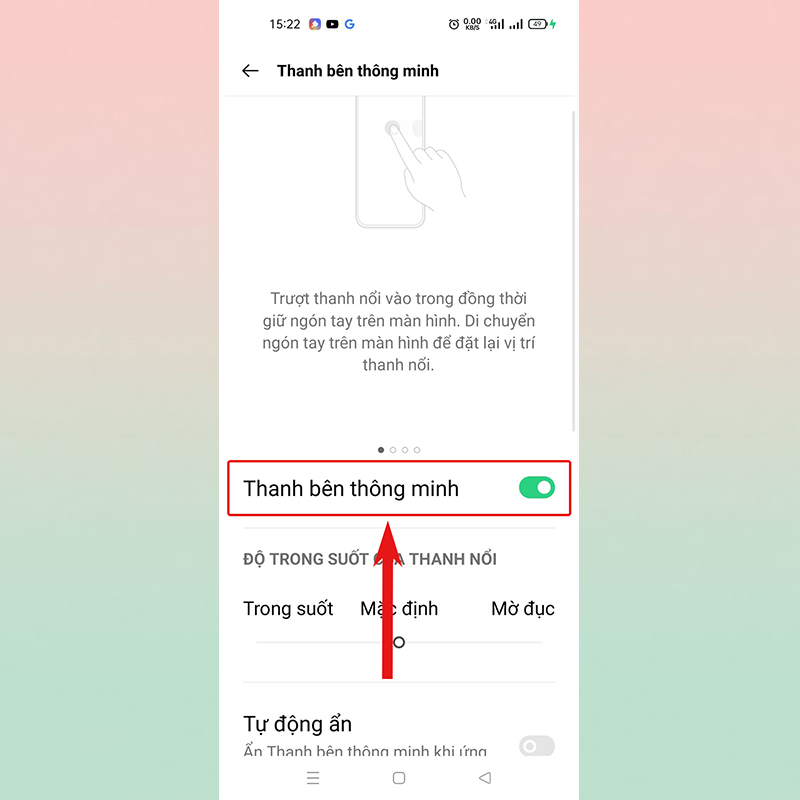
- Bước 4: Để chụp màn hình, bạn chỉ cần chọn vào thanh bên thông minh ở bên phải màn hình điện thoại OPPO Nhấn Chụp ảnh để hoàn tất.
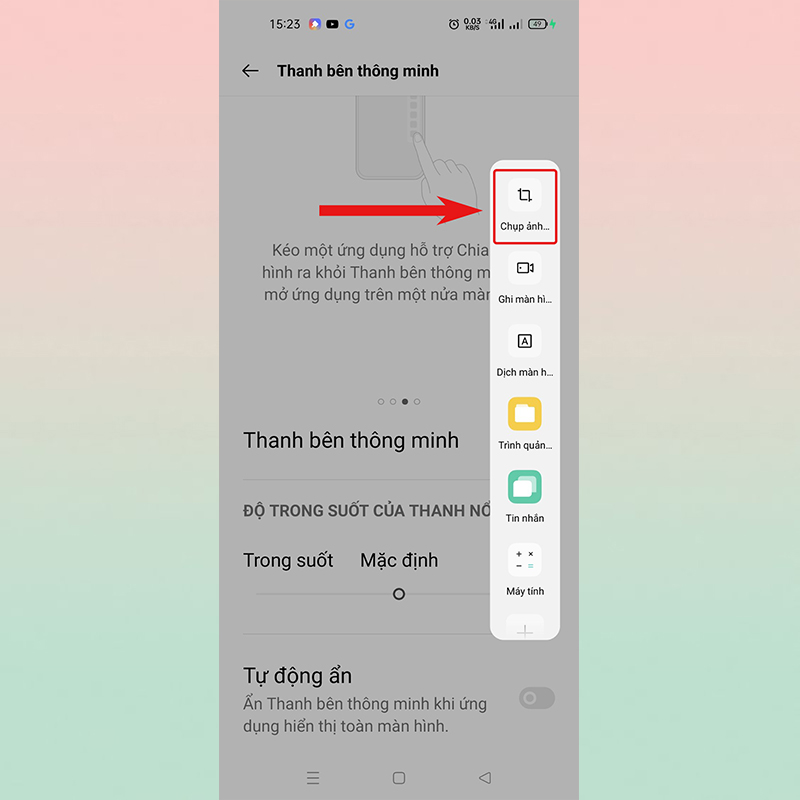
Cách chụp cuộn trang màn hình Oppo
Nếu bạn muốn lưu trọn nội dung dài như tin nhắn hay trang web, tính năng chụp cuộn trang màn hình Oppo sẽ giúp bạn thực hiện nhanh gọn. Dưới đây là các bước chi tiết để chụp toàn bộ trang chỉ trong một lần thao tác.
1.Dùng tổ hợp phím để chụp màn hình:
- Ở màn hình muốn chụp cuộn, hãy nhấn đồng thời phím nguồn + phím tăng âm lượng để chụp màn hình.
- Sau đó nhấn vào ảnh vừa chụp.
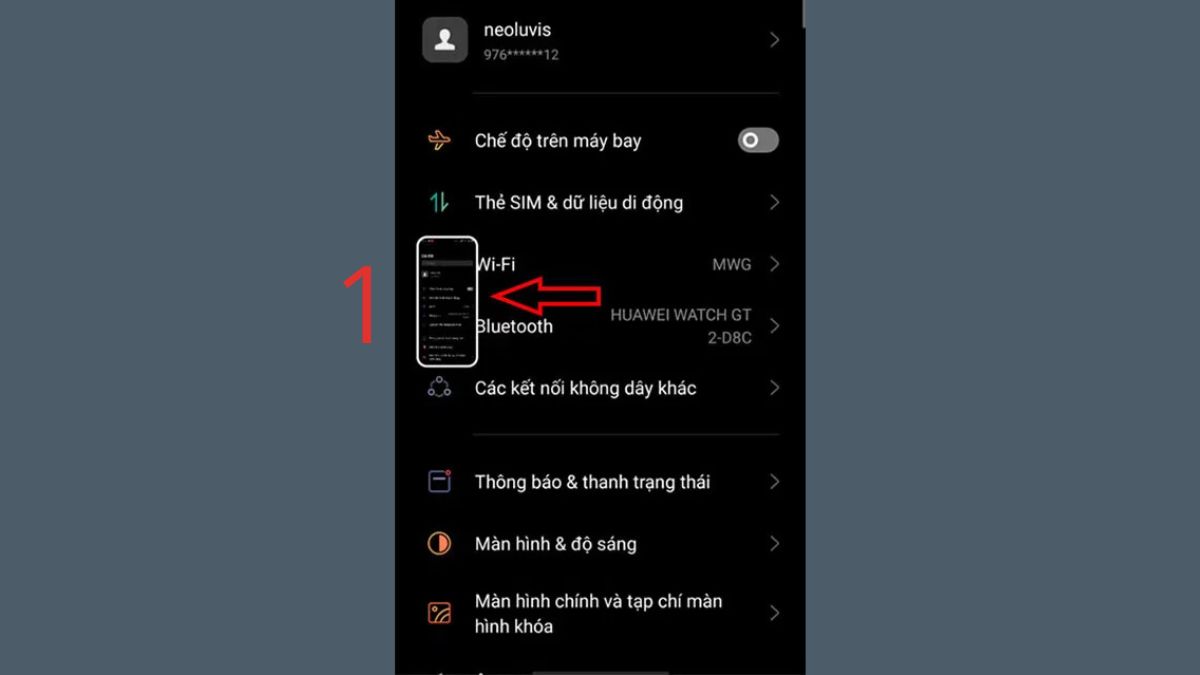
2.Cuộn xuống để chụp toàn trang:
- Sau khi chụp xong màn hình đầu tiên, chọn “Cuộn” để tiếp tục chụp phần nội dung bên dưới.
- Lặp lại thao tác này cho đến khi bạn đã cuộn hết trang cần lưu.
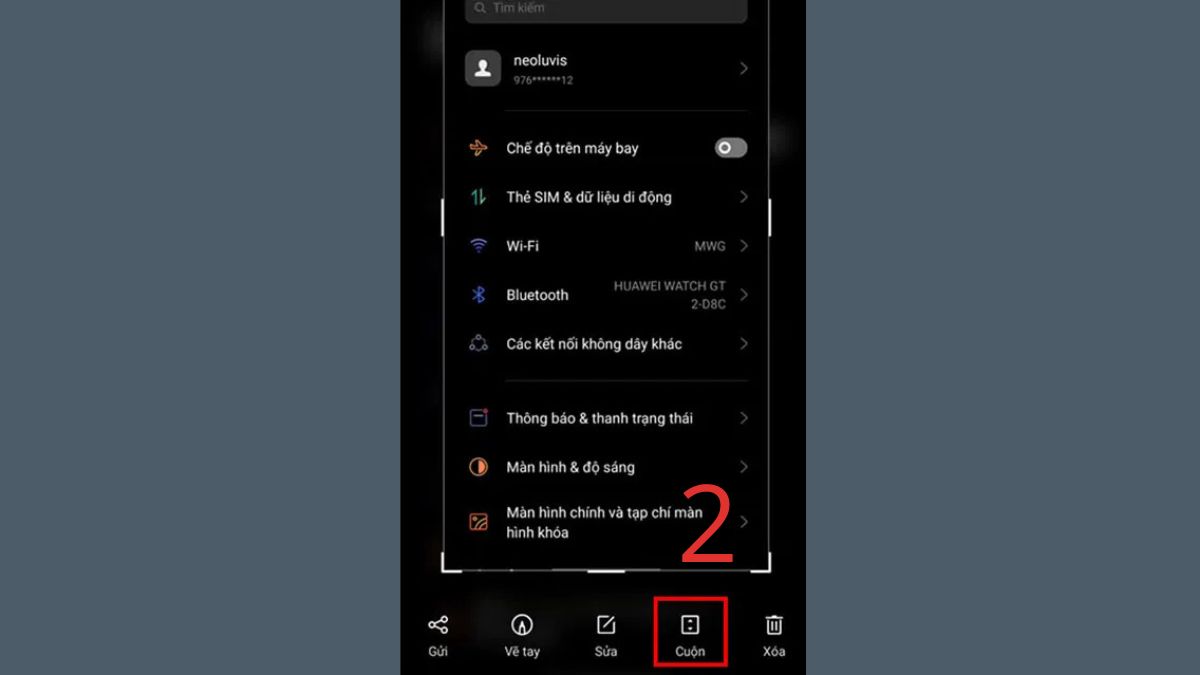
3.Lưu ảnh chụp cuộn vào bộ sưu tập:
- Sau khi đã chụp xong toàn bộ nội dung, hãy nhấn “Lưu” để hoàn tất.
Các lưu ý khi chụp màn hình điện thoại Oppo
Khi thực hiện cách chụp màn hình Oppo, bạn nên nắm một số lưu ý nhỏ để thao tác hiệu quả và tránh lỗi thường gặp. Những mẹo dưới đây sẽ giúp bạn chụp nhanh, rõ nét và bảo mật thông tin tốt hơn:
- Kiểm tra dung lượng bộ nhớ trước khi chụp.
- Hạn chế chụp thông tin cá nhân hoặc nội dung nhạy cảm.
- Dọn bớt ảnh chụp cũ để tiết kiệm dung lượng.
- Dùng thao tác tay hoặc thanh bên để tránh mòn phím cứng.
- Kiểm tra lại ảnh trong thư viện để đảm bảo chất lượng hiển thị.

Như vậy là mình đã vừa hướng dẫn các bạn cách chụp màn hình OPPO đơn giản và hiệu quả nhất. Hy vọng bài viết của mình sẽ giúp các bạn có thêm nhiều mẹo hay khi sử dụng điện thoại OPPO. Chúc các bạn thực hiện thành công!
- Xem thêm: Thủ thuật iPhone, Thủ thuật dùng Android








Bình luận (0)